Windows10系统之家 - 安全纯净无插件系统之家win10专业版下载安装
时间:2020-10-23 15:07:47 来源:Windows10之家 作者:huahua
win10系统svchost占用内存过高怎么办?相信很多网友在电脑操作中都遇到过提示“svchost.exe占用内存过高”的情况。那么遇到这一问题我们该怎么解决呢?下面就以win7,win8,win10三种系统分别给大家解决这个问题。
svchost.exe是一个属于微软Windows操作系统的系统程序, 是从动态链接库 (DLL) 中运行的服务的通用主机进程名称,svchost.exe的工作就是作为服务宿主,即由svchost.exe来启动计算机服务。svchost本身并不能实现任何服务的功能,也不能为用户提供任何服务。但是这个程序对系统的正常运行是非常重要,而且是不能被结束的。

一、 WIN7系统svchost占用过高:
在我的电脑上点击鼠标右键,选择“管理”
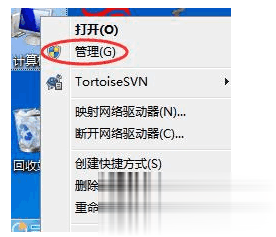
选择右侧“服务和应用程序”下的“服务”选项
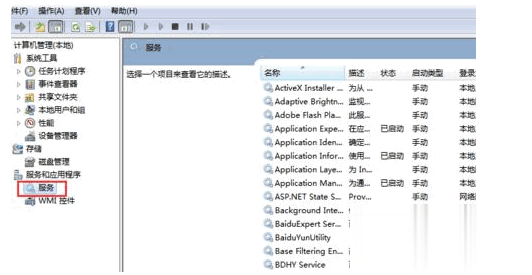
找到名称我Superfetch的服务,双击鼠标左键。
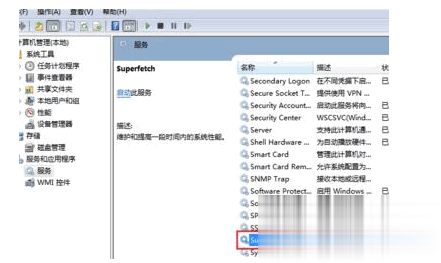
选择启动类型为“手动”方式。
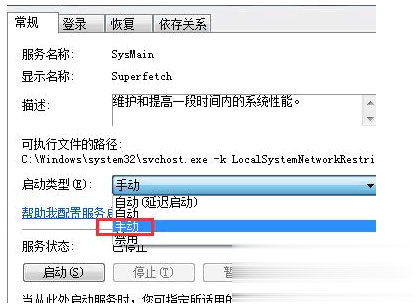
点击“确定”按钮,完成设置
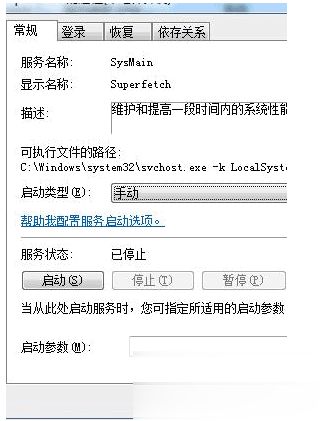
重新启动电脑后,进入任务管理器查看svchost.exe进程的情况,此时可以看到占用的内存和CPU资源已经大幅度降低了。
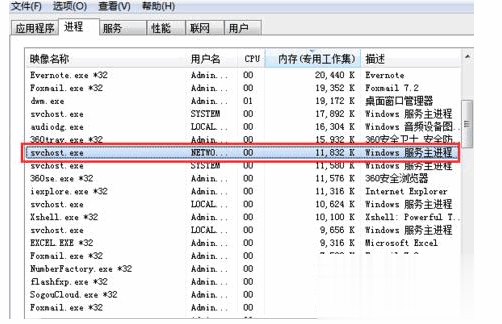
二、 WIN8系统svchost占用过高
CPU占用率高的九种可能:
1、防杀毒软件造成故障
由于新版的KV、金山、瑞星都加入了对网页、插件、邮件的随机监控,无疑增大了系统负担。处理方式:基本上没有合理的处理方式,尽量使用最少的监控服务吧,或者,升级你的硬件配备。
2、驱动没有经过认证,造成CPU资源占用100%
大量的测试版的驱动在网上泛滥,造成了难以发现的故障原因。 处理方式:尤其是显卡驱动特别要注意,建议使用微软认证的或由官方发布的驱动,并且严格核对型号、版本。
3、病毒、木马造成
大量的蠕虫病毒在系统内部迅速复制,造成CPU占用资源率据高不下。解决办法:用可靠的杀毒软件彻底清理系统内存和本地硬盘,并且打开系统设置软件,察看有无异常启动的程序。经常性更新升级杀毒软件和防火墙,加强防毒意识,掌握正确的防杀毒知识。
4、控制面板—管理工具—服务—RISING REALTIME MONITOR SERVICE点鼠标右键,改为手动。
5、开始->;运行->;msconfig->;启动,关闭不必要的启动项,重启。
6、查看“svchost”进程。
svchost.exe是Windows XP系统的一个核心进程。svchost.exe不单单只出现在Windows XP中,在使用NT内核的Windows系统中都会有svchost.exe的存在。一般在Windows 2000中svchost.exe进程的数目为2个,而在Windows XP中svchost.exe进程的数目就上升到了4个及4个以上。
7、查看网络连接。主要是网卡。
8、查看网络连接
当安装了Windows XP的计算机做服务器的时候,收到端口 445 上的连接请求时,它将分配内存和少量地调配 CPU资源来为这些连接提供服务。当负荷过重的时候,CPU占用率可能过高,这是因为在工作项的数目和响应能力之间存在固有的权衡关系。你要确定合适的 MaxWorkItems 设置以提高系统响应能力。如果设置的值不正确,服务器的响应能力可能会受到影响,或者某个用户独占太多系统资源。
要解决此问题,我们可以通过修改注册表来解决:在注册表编辑器中依次展开[HKEY_LOCAL_MACHINESYSTEMCurrentControlSetServiceslanmanserver ]分支,在右侧窗口中新建一个名为“maxworkitems”的DWORD值。然后双击该值,在打开的窗口中键入下列数值并保存退出:
如果计算机有512MB以上的内存,键入“1024”;如果计算机内存小于512 MB,键入“256”。
9、看看是不是Windows XP使用鼠标右键引起CPU占用100%
前不久的报到说在资源管理器里面使用鼠标右键会导致CPU资源100%占用,我们来看看是怎么回事?
征兆,在资源管理器里面,当你右键点击一个目录或一个文件,你将有可能出现下面所列问题:
任何文件的拷贝操作在那个时间将有可能停止相应;
网络连接速度将显著性的降低;
所有的流输入/输出操作例如使用Windows Media Player听音乐将有可能是音乐失真成因;
当你在资源管理器里面右键点击一个文件或目录的时候,当快捷菜单显示的时候,CPU占用率将增加到100%,当你关闭快捷菜单的时候才返回正常水平;
解决方法:
方法一:关闭“为菜单和工具提示使用过渡效果”
1、点击“开始”--“控制面板”
2、在“控制面板”里面双击“显示”
3、在“显示”属性里面点击“外观”标签页
4、在“外观”标签页里面点击“效果”
5、在“效果”对话框里面,清除“为菜单和工具提示使用过渡效果”前面的复选框接着点击两次“确定”按钮。
方法二:在使用鼠标右键点击文件或目录的时候先使用鼠标左键选择你的目标文件或目录。然后再使用鼠标右键弹出快捷菜单。
CPU占用100%解决办法
一般情况下CPU占了100%的话我们的电脑总会慢下来,而很多时候我们是可以通过做一点点的改动就可以解决,而不必问那些大虾了。
当机器慢下来的时候,首先我们想到的当然是任务管理器了,看看到底是哪个程序占了较搞的比例,如果是某个大程序那还可以原谅,在关闭该程序后只要CPU正常了那就没问题;如果不是,那你就要看看是什幺程序了,当你查不出这个进程是什幺的时候就去google或者baidu搜。有时只结束是没用的,在xp下我们可以结合msconfig里的启动项,把一些不用的项给关掉。在2000下可以去下个winpatrol来用。
一些常用的软件,比如浏览器占用了很搞的CPU,那幺就要升级该软件或者干脆用别的同类软件代替,有时软件和系统会有点不兼容,当然我们可以试下xp系统下给我们的那个兼容项,右键点该.exe文件选兼容性。
svchost.exe有时是比较头痛的,当你看到你的某个svchost.exe占用很大CPU时你可以去下个aports或者fport来检查其对应的程序路径,也就是什幺东西在掉用这个svchost.exe,如果不是c:Windowssystem32(xp)或c:winntsystem32(2000)下的,那就可疑。升级杀毒软件杀毒吧。
右击文件导致100%的CPU占用我们也会遇到,有时点右键停顿可能就是这个问题了。官方的解释:先点左键选中,再右键(不是很理解)。非官方:通过在桌面点右键-属性-外观-效果,取消”为菜单和工具提示使用下列过度效果(U)“来解决。还有某些杀毒软件对文件的监控也会有所影响,可以关闭杀毒软件的文件监控;还有就是对网页,插件,邮件的监控也是同样的道理。
一些驱动程序有时也可能出现这样的现象,最好是选择微软认证的或者是官方发布的驱动来装,有时可以适当的升级驱动,不过记得最新的不是最好的。
CPU降温软件,由于软件在运行时会利用所以的CPU空闲时间来进行降温,但Windows不能分辨普通的CPU占用和降温软件的降温指令之间的区别,因此CPU始终显示100%,这个就不必担心了,不影响正常的系统运行。
在处理较大的word文件时由于word的拼写和语法检查会使得CPU累,只要打开word的工具-选项-拼写和语法把”检查拼写和检查语法“勾去掉。
单击avi视频文件后CPU占用率高是因为系统要先扫描该文件,并检查文件所有部分,并建立索引;解决办法:右击保存视频文件的文件夹-属性-常规-高级,去掉为了快速搜索,允许索引服务编制该文件夹的索引的勾。
CPU占用100%案例分析
1、dllhost进程造成CPU使用率占用100%
特征:服务器正常CPU消耗应该在75%以下,而且CPU消耗应该是上下起伏的,出现这种问题的服务器,CPU会突然一直处100%的水平,而且不会下降。查看任务管理器,可以发现是DLLHOST.EXE消耗了所有的CPU空闲时间,管理员在这种情况下,只好重新启动IIS服务,奇怪的是,重新启动IIS服务后一切正常,但可能过了一段时间后,问题又再次出现了。
直接原因:
有一个或多个ACCESS数据库在多次读写过程中损坏,微软的MDAC系统在写入这个损坏的ACCESS文件时,ASP线程处于BLOCK状态,结果其它线程只能等待,IIS被死锁了,全部的CPU时间都消耗在DLLHOST中。
解决办法:
安装“一流信息监控拦截系统”,使用其中的“首席文件检查官IIS健康检查官”软件,
启用”查找死锁模块”,设置:
--wblock=yes
监控的目录,请指定您的主机的文件所在目录:
--wblockdir=d: est
监控生成的日志的文件保存位置在安装目录的log目录中,文件名为:logblock.htm 停止IIS,再启动“首席文件检查官IIS健康检查官”,再启动IIS,“首席文件检查官IIS健康检查官”会在logblock.htm中记录下最后写入的ACCESS文件的。
过了一段时间后,当问题出来时,例如CPU会再次一直处100%的水平,可以停止IIS,检查logblock.htm所记录的最后的十个文件,注意,最有问题的往往是计数器类的ACCESS文件,例如:”**COUNT.MDB”,”**COUNT.ASP”,可以先把最后十个文件或有所怀疑的文件删除到回收站中,再启动IIS,看看问题是否再次出现。我们相信,经过仔细的查找后,您肯定可以找到这个让您操心了一段时间的文件的。
找到这个文件后,可以删除它,或下载下来,用ACCESS2000修复它,问题就解决了。
2、svchost.exe造成CPU使用率占用100%
其实svchost.exe是Windows XP系统的一个核心进程。svchost.exe不单单只出现在Windows XP中,在使用NT内核的Windows系统中都会有svchost.exe的存在。一般在Windows 2000中svchost.exe进程的数目为2个,而在Windows XP中svchost.exe进程的数目就上升到了4个及4个以上。所以看到系统的进程列表中有几个svchost.exe不用那么担心。
svchost.exe是一个系统的核心进程,并不是病毒进程。但由于svchost.exe进程的特殊性,所以病毒也会千方百计的入侵svchost.exe。通过察看svchost.exe进程的执行路径可以确认是否中毒。
WIN 8系统中vchost.exe经常占用网络问题的解决方法
打开电脑之后,右键点击我的电脑-,选择里面的管理-选项,再选择服务
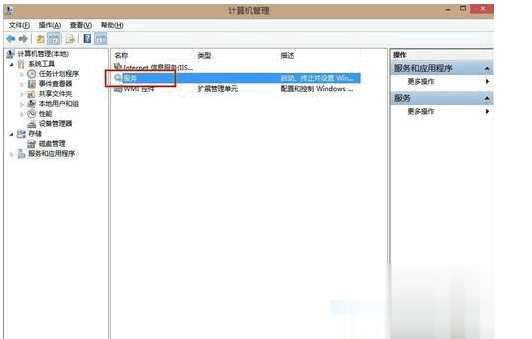
在服务选项里面找到Background Intelligent Transfer Service
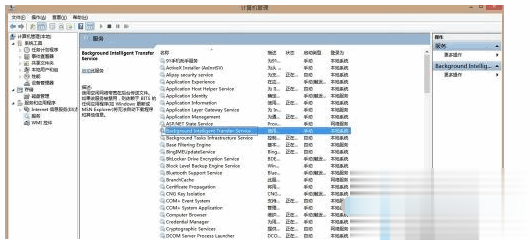
双击Background Intelligent Transfer Service之后,将启动类型修改成手动或禁用,同时也要把服务状态修改成停止服务

三、WIN10系统svchost占用过高
右击任务栏,从弹出的右键菜单中选择“任务管理器”项,如图所示,以打开任务管理器界面。
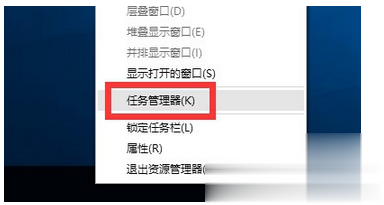
待打开“任务管理器”界面后,切换到“进程”选项卡,右击标题栏,从其右键菜单中勾选“进程名称”项以显示“进程名称”列。

接下来找到“svchost.exe”进程,右击并从其右键菜单中选择“转到详细信息”项。
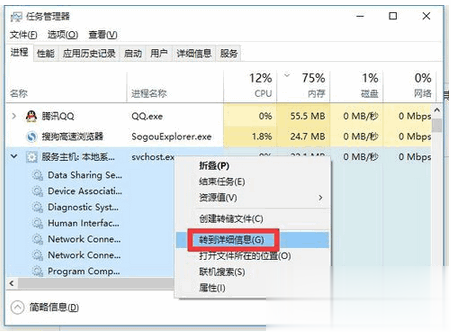
待切换到“详细服务”选项卡界面后,右击“svchost.exe”进程,从其右键菜单中选择“转到服务”项。
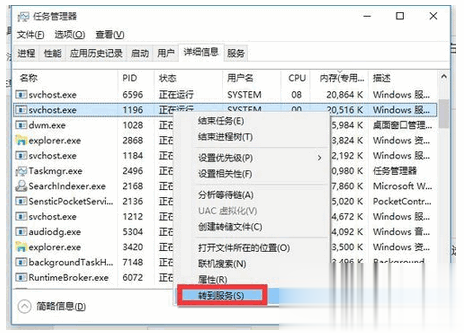
此时将进入“服务”选项卡界面,从中可以看到有多个服务项并蓝色高亮选中,这表明与svchost.exe进程相关的服务项。点击”打开服务“按钮。
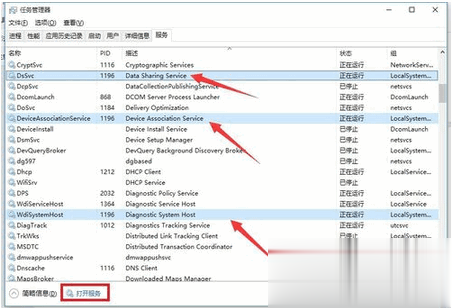
此时将打开“服务”窗口,在此窗口找到与svchost.exe进程相应的服务项,其中特别的,找到“Superfetch”服务项右击选择“属性”项进入。
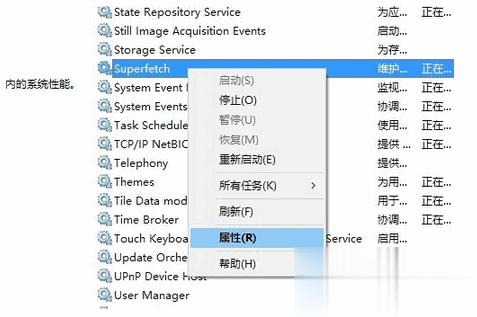
从打开的“Superfetch”属性窗口中,将“启动类型”设置为“手动”或“禁用”,同时点击“停止”按钮,最后点击“确定”按钮完成设置。
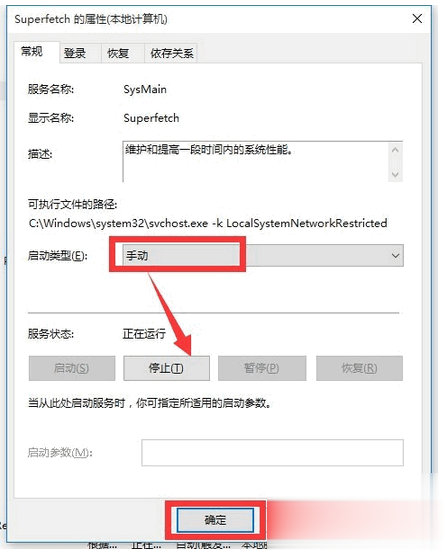
利用同样的方法,将与svchost.exe进程相关的其它服务给禁用或设置为“手动”。最后重启一下计算机,就会发现svchost.exe占用内存明显减少了。
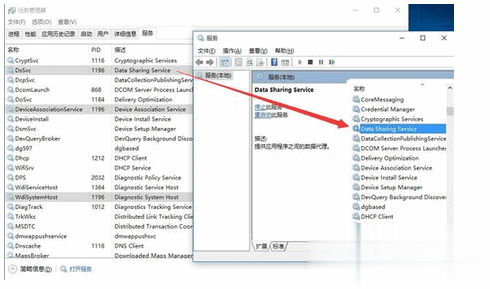
以上就是关于WIN7系统、WIN8系统、WIN10系统在操作过程中遇到的“svchost.exe占用内存过高”的一些解决办法。希望能帮助到大家。
相关文章
热门教程
热门系统下载
热门资讯





























